
- •Работа № 2. Изучение инструментов Photoshop
- •1. Инструменты выделения области геометрической формы
- •Общепринятые технические приемы:
- •2. Инструменты выделения области произвольной формы
- •4. Сохраните полученное изображение в файле.
- •3. Выделение площади с подобными цветами
- •4. Перемещение или движение объекта или изображения
- •5. Инструменты рисования: Кисть, Карандаш и Линия
- •6. Заливка области цветом или узором
- •7. Группа инструментов, контролирующих четкость границ изображения
- •8. Увеличение и уменьшение яркости изображения: группа инструментов тонирования
- •Приложение Режимы смешивания
- •Режимы затемнения
- •Режимы осветления
- •Режимы контраста
- •Режимы сравнения
- •Режимы составляющих цвета
Изучение инструментов
Photoshop
Работа № 2. Изучение инструментов Photoshop
Цель работы: знакомство с некоторыми инструментами программы Adobe Photoshop: инструменты выделения, перемещения, рисования, редактирования.
1. Инструменты выделения области геометрической формы
![]() − Прямоугольная
область.
Выделение производится путем перемещения
курсора при нажатой кнопке мыши.
− Прямоугольная
область.
Выделение производится путем перемещения
курсора при нажатой кнопке мыши.
![]() − Овальная
область.
Позволяет произвести выделение
эллиптической области.
− Овальная
область.
Позволяет произвести выделение
эллиптической области.
![]() − Область
(горизонтальная строка).
Выделение столбца пикселов.
− Область
(горизонтальная строка).
Выделение столбца пикселов.
− Область (вертикальная строка). Выделение строки пикселов.
Строка параметров инструмента имеет вид:

Если выделить область, а потом попробовать выделить еще одну, то старое выделение пропадет. Для того чтобы добавить новое выделение к уже имеющемуся, в строке параметров выбранного инструмента необходимо нажать кнопку Добавление к выделенной области (или перед началом нового выделения нажать и удерживать клавишу Shift).
Для того чтобы вычесть новое выделение из имеющегося, нажмите кнопку Вычитание из выделенной области (или удерживайте клавишу Alt при выделении новой области). Если совместно удерживать клавиши Shift и Alt, это приведет к тому, что выделенной будет область пересечения старого и нового выделения (или нажать соответствующую кнопку в строке параметров инструмента – Пересечение с выделенной областью).
Снять выделение можно из меню ВыделениеОтменить выделение или комбинацией клавиш Ctrl+D, или – щелчком мыши внутри выделенной области с помощью любого выбранного инструмента из группы инструментов выделения.
Общепринятые технические приемы:
Выделение области в виде круга или квадрата. В процессе создания выделенной области нажмите и удерживайте клавишу Shift.
Выделение области равномерно во все стороны от центральной точки. В процессе создания выделенной области нажмите и удерживайте клавишу Alt.
Выделение области в виде круга или квадрата равномерно во все стороны от центральной точки. В процессе создания выделенной области используйте комбинацию клавиш Alt+Shift.
Поле Стиль в строке параметров позволяет выделить область произвольных (стиль Нормальный) или заданных размеров (Заданные пропорции или Заданный размер).
Чтобы смягчить (размазать) границы выделенной области, в строке параметров до того, как создать выделение, введите значение параметра Растушевка большее 0. Для инструмента Овальная область можно установить или снять флажок Сглаживание.
Для перемещения выделенной области, поместите указатель внутрь нее и, удерживая нажатой левую кнопку мыши, переместите область в нужное место.
Задание 1. Освоение приемов работы с инструментами выделения области геометрической формы
1. Запустите программу растровой графики Adobe Photoshop.
2. Откройте файл фотографии Две девочки.jpg.

3. Активизируйте инструмент выделения Прямоугольная область. Освойте вышеописанные приемы работы с ним: выделение области, добавление и удаление новой области, пересечение новой и старой областей, снятие выделения, выделение в сочетании с клавишами Shift и Alt или их комбинацией.
4. Поменяйте инструмент на Овальная область, используя комбинацию клавиш Shift+М. Повторите п. 3 задания.
5. Переместите область выделения.
6. После окончания работы над заданием, снимите все выделения и закройте файл без сохранения.
Задание 2. Использование инструмента выделения Прямоугольная область
Воспользовавшись инструментом выделения Прямоугольная область, сделаем из одной фотографии девочек две.
1. Откройте повторно файл Две девочки.jpg.
2. Выберите инструмент выделения Прямоугольная область. В строке параметров в поле Растушевка введите значение 0.
3. Выделите левую часть фотографии.
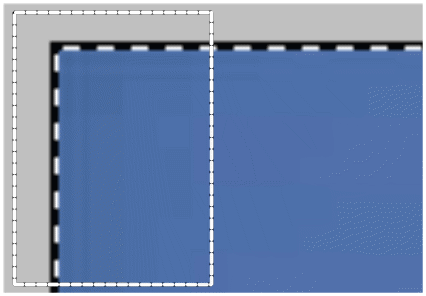
4. Выберите команду РедактированиеСкопировать или используйте комбинацию клавиш Ctrl+C.
5. Разместим фотографию девочки в новом файле. Для этого выберите команду ФайлНовый…
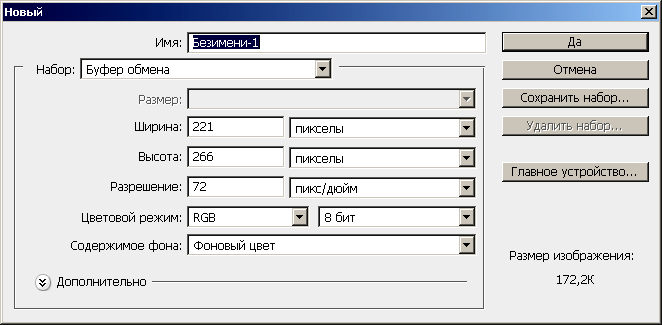
6. В окне диалога Новый нажмите кнопу Да. Обратите внимание на то, что размер изображения автоматически подбирается под размер выделенной области изображения (значение поля Набор – Буфер обмена).
7. Выберите команду РедактированиеВклеить или используйте комбинацию клавиш Ctrl+V. Ниже на рисунке показан результат разделения.
8. Сохраните файл под именем Девочка слева.jpg (ФайлСохранить, Тип файлов – JPEG)

9. Аналогичные действия выполните с правой частью фотографии. Если выделение в процессе работы над фотографией не было снято, просто переместите его, выделив девочку справа – таким образом, обе фотографии будут иметь одинаковый размер. Кроме того, можно восстановить последнее выделение командой ВыделениеВыделить снова.
Задание 3. Использование инструмента выделения Овальная область
1. Откройте файл Портрет.jpg (рис. 1 а).
|
|
|
а |
б |
в |
Рис. 1. Исходное (а) и конечное (б-в) изображения с разным значением параметра Растушевка. |
||
2. Выберите инструмент Овальная область. Выделите нужную часть портрета. Если нужное выделение не получилось, снимите выделение и повторите операцию. При необходимости переместите область выделения.
3. Выберите команду РедактированиеСкопировать.
4. Создайте новый файл и вставьте туда скопированное изображение (рис. 1 б).
5. Сохраните файл.
6. Повторите п. 2÷4 задания, предварительно установив значение параметра Растушевка большее 0 (рис. 1 в).


